Có thể hàng ngày bạn vẫn soạn thảo tài liệu bằng chương trình Word, nhưng vì yêu cầu an toàn thông tin mà bạn tuyệt đối không được in ra một khi chưa cần thiết. Tuy nhiên, chức năng Print trên thanh công cụ của Word luôn thường trực sẵn sàng để thực hiện lệnh in cho dù bạn nhỡ tay bấm nhầm.
Để khống chế chức năng in tức thời không cần xác nhận của Word, bạn có thể thiết lập tùy chọn thông báo trước khi thi hành lệnh in. Tùy chỉnh này rất cần thiết trong trường hợp bạn thường xuyên xử lý hay xem lại những trang tài liệu bí mật nhất là trong văn phòng sử dụng máy in nối mạng. Bạn truy cập trình đơn Tools/Options, rồi chọn tiếp thẻ Security. Sau đó nhấn chuột đánh dấu mục Warn before printing... và bấm nút OK.
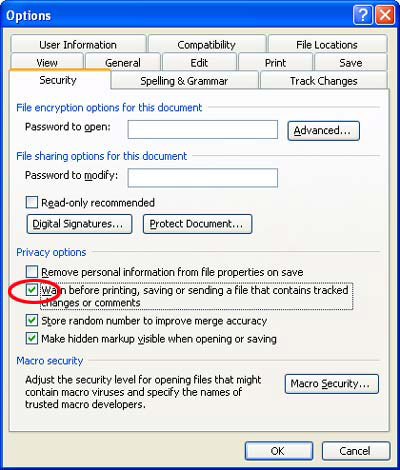
Đánh dấu kiểm vào box tô đỏ để tránh in nhầm
Nếu bạn sử dụng phiên bản Word 97 thì các bước thiết lập được thực hiện theo một cách khác. Trước hết bạn cần nhấn vào nút Office có biểu tượng đặt tại góc đỉnh phía trái màn hình. Chọn nút Word Options, kế tiếp chọn Trust Center trong danh sách xổ xuống, rồi chọn nút Trust Center Settings và nhấn vào Privacy Options.
Ngoài ra còn có một cách định dạng khác đối với những tài liệu mang nội dung riêng tư, đơn giản đó là giải pháp không cho in văn bản ra giấy. Bạn cần lựa chọn toàn bộ trang văn bản (Ctrl+A), sau đó bấm nút chuột phải và chọn mục Font trong trình đơn thả, đánh dấu vào mục Hidden rồi ấn nút OK. Kết thúc bước này, nội dung văn bản của bạn đã được ẩn đi. Để hiện lại trên màn hình, bạn vào trình đơn Tools/Options, chọn tiếp thẻ View và nhấn đánh dấu mục Hidden text sau đó đừng quên nhấn nút OK. Hoàn thành bước này, toàn bộ nội dung văn bản hiển thị trở lại trên màn hình tuy nhiên nếu in bạn sẽ chỉ được kết quả là trang giấy trắng.
Vũ Anh Tú
 Công nghệ
Công nghệ  Windows
Windows  iPhone
iPhone  Android
Android  Học CNTT
Học CNTT  Download
Download  Tiện ích
Tiện ích  Khoa học
Khoa học  Game
Game  Làng CN
Làng CN  Ứng dụng
Ứng dụng 




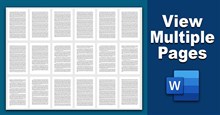


 Linux
Linux  Đồng hồ thông minh
Đồng hồ thông minh  Chụp ảnh - Quay phim
Chụp ảnh - Quay phim  macOS
macOS  Phần cứng
Phần cứng  Thủ thuật SEO
Thủ thuật SEO  Kiến thức cơ bản
Kiến thức cơ bản  Dịch vụ ngân hàng
Dịch vụ ngân hàng  Lập trình
Lập trình  Dịch vụ nhà mạng
Dịch vụ nhà mạng  Dịch vụ công trực tuyến
Dịch vụ công trực tuyến  Nhà thông minh
Nhà thông minh  Quiz công nghệ
Quiz công nghệ  Microsoft Word 2016
Microsoft Word 2016  Microsoft Word 2013
Microsoft Word 2013  Microsoft Word 2007
Microsoft Word 2007  Microsoft Excel 2019
Microsoft Excel 2019  Microsoft Excel 2016
Microsoft Excel 2016  Microsoft PowerPoint 2019
Microsoft PowerPoint 2019  Google Sheets - Trang tính
Google Sheets - Trang tính  Code mẫu
Code mẫu  Photoshop CS6
Photoshop CS6  Photoshop CS5
Photoshop CS5  Lập trình Scratch
Lập trình Scratch  Bootstrap
Bootstrap  Ứng dụng văn phòng
Ứng dụng văn phòng  Tải game
Tải game  Tiện ích hệ thống
Tiện ích hệ thống  Ảnh, đồ họa
Ảnh, đồ họa  Internet
Internet  Bảo mật, Antivirus
Bảo mật, Antivirus  Họp, học trực tuyến
Họp, học trực tuyến  Video, phim, nhạc
Video, phim, nhạc  Giao tiếp, liên lạc, hẹn hò
Giao tiếp, liên lạc, hẹn hò  Hỗ trợ học tập
Hỗ trợ học tập  Máy ảo
Máy ảo  Điện máy
Điện máy  Tủ lạnh
Tủ lạnh  Tivi
Tivi  Điều hòa
Điều hòa  Máy giặt
Máy giặt  Quạt các loại
Quạt các loại  Cuộc sống
Cuộc sống  Kỹ năng
Kỹ năng  Món ngon mỗi ngày
Món ngon mỗi ngày  Làm đẹp
Làm đẹp  Nuôi dạy con
Nuôi dạy con  Chăm sóc Nhà cửa
Chăm sóc Nhà cửa  Du lịch
Du lịch  Halloween
Halloween  Mẹo vặt
Mẹo vặt  Giáng sinh - Noel
Giáng sinh - Noel  Quà tặng
Quà tặng  Giải trí
Giải trí  Là gì?
Là gì?  Nhà đẹp
Nhà đẹp  TOP
TOP  Ô tô, Xe máy
Ô tô, Xe máy  Giấy phép lái xe
Giấy phép lái xe  Tấn công mạng
Tấn công mạng  Chuyện công nghệ
Chuyện công nghệ  Công nghệ mới
Công nghệ mới  Trí tuệ nhân tạo (AI)
Trí tuệ nhân tạo (AI)  Anh tài công nghệ
Anh tài công nghệ  Bình luận công nghệ
Bình luận công nghệ